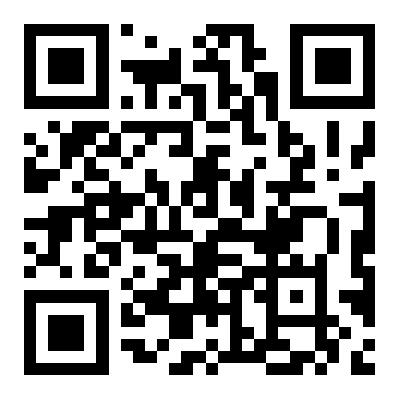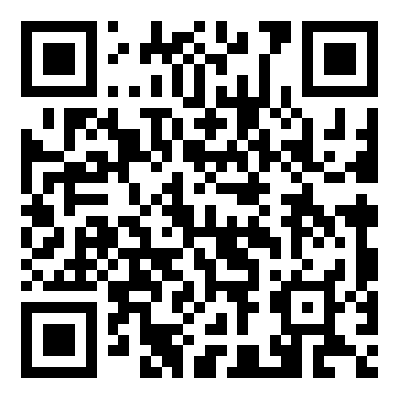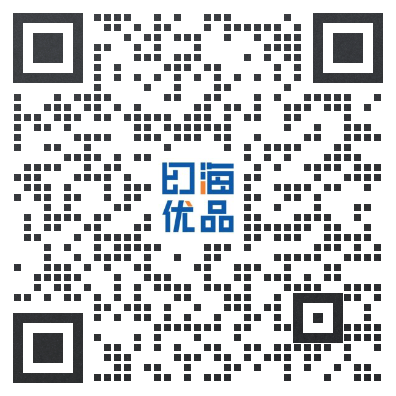工具/原料
- 电脑
- Photoshop
方法/步骤
在打开我们的Photoshop,图中两个位置都可以添加想要编辑的视频。
这里以下面的轨道为例,单击鼠标右键出现几条选择项我们选择插入视频。
点击播放找出我们想要剪切的最开始的部分。
找到后在时间轴上点击你想要开始的位置,然后点击时间显示栏上方的小剪刀图标,到这里我们想要的片段的开始部分就算是已经选取好了。然后继续播放或者直接点击时间轴选择我们要结尾的地方。
同样的当我们找到想要结束的位置的时候,先在时间轴是点击一下,然后点击小剪刀。
接下来是最重要的一步了——剪切掉多余的我们不想要的部分。在轨道上单击我们不要要的那一段。然后Delete删除,后面的那一段方式相同。
填写文件名,这个必须要填写,否则无法保存,然后点击开始。
之后你会看到正在渲染和完成的进度条,我们不要管它。
完成后会出现“已成功渲染该文件”到这里我们的剪辑任务已经完成了,点击确定找到相应的保存位置去看看我们的成果吧!